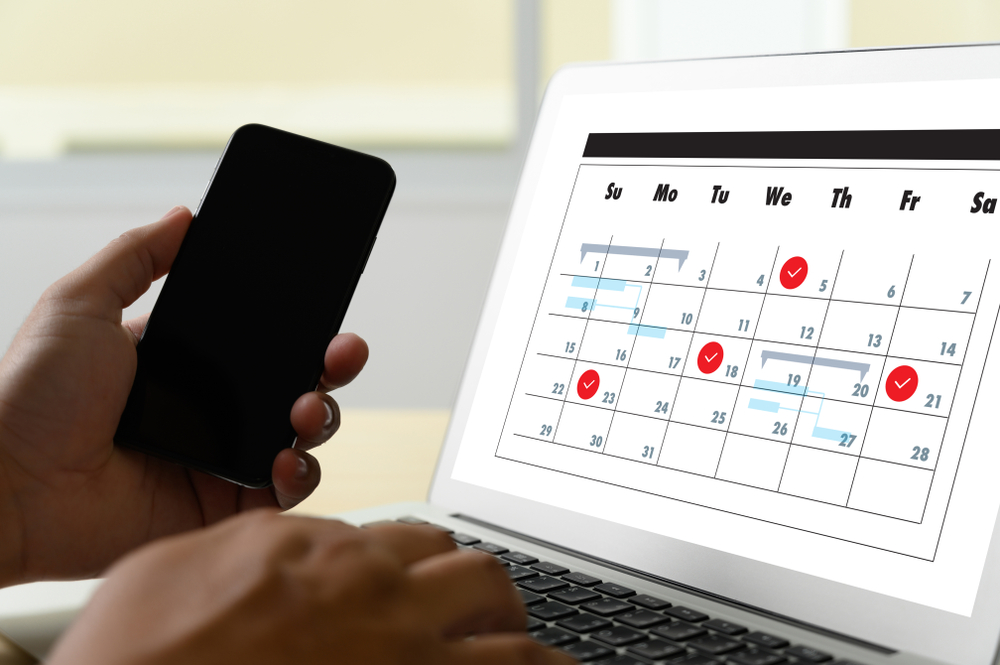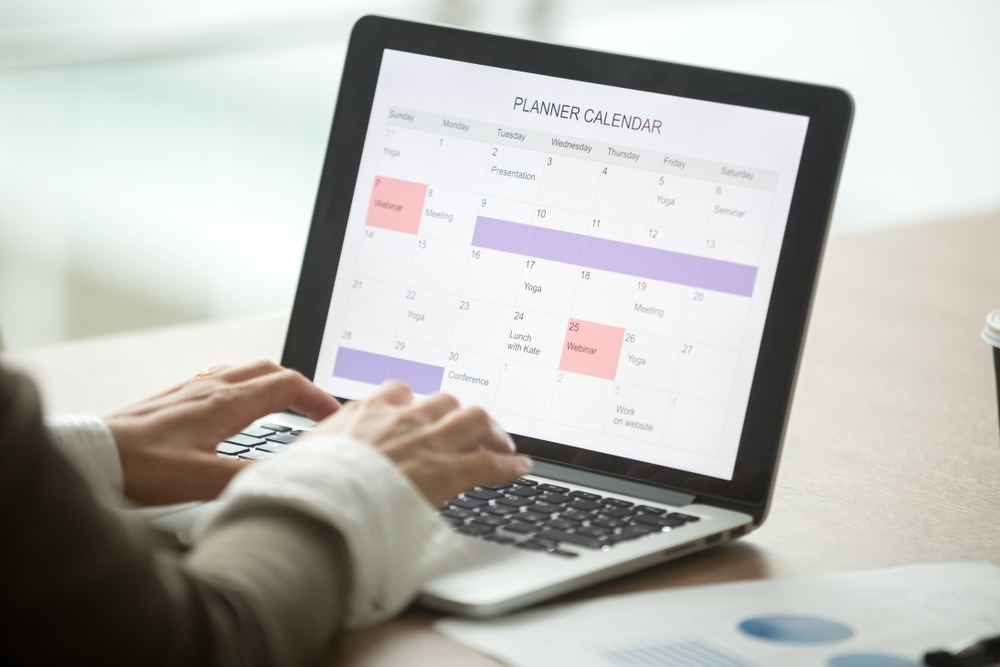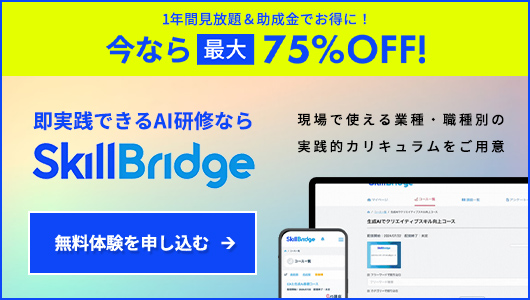ChatGPTを活用したスケジュール管理術4選
ChatGPTを活用したスケジュール管理用プロンプトを5つ紹介します。
todoリストの作成
ChatGPTを活用して、特定のプロジェクトや一日のスケジュール作成に役立つtodoリストの作成が可能です。
具体的には、下記のようなプロンプトを使用しましょう。
あなたはBtoB企業のスケジュール管理をサポートするAIアシスタントです。下記の条件にもとづいて、企業目標を達成するために必要なタスクをリストアップし、スケジュール管理を円滑に進めるためのToDoリストを作成してください。#目標
製品のリリースを成功させる
#期限
6か月以内
#制約条件
・タスクごとに具体的な期限を設定する(例:2週間以内、3営業日以内)。
・タスクは明確で実行可能な内容とし、50字以内で解説を記載する。
・実際の企業運営で必要な情報を基にし、架空の情報は使用しない。
・タスクのカテゴリ(例:プロダクト開発、マーケティング、営業)ごとに分ける。
・表形式で出力し、「タスク」「期限」「解説」の3項目を含む。
#補足条件(オプション)
・チームごとにタスクを割り当てる(例:開発チーム、営業チーム)。
・中間マイルストーンを設定し、進捗確認を含める。
・スケジュール調整ツールやタスク管理ツールとの併用を提案する。
優先順位の判断
スケジュール作成の際、タスクの優先順位に迷う場合があるでしょう。この際も、ChatGPTを有効活用できます。
具体的には、下記のようなプロンプトを使用しましょう。
今週のスケジュールを効率的に管理するため、タスクを整理してスケジュールを作成してください。#今週のタスク
下記のタスクを考慮してスケジュールを作成してください。
(具体的なタスクを入力:例「クライアントへの提案書作成」「チームミーティングの準備」「プロジェクト進捗報告」など)
#要件
・タスクの優先順位を考慮してください(高、中、低)。
・各タスクに必要な時間を設定してください(例:1時間、半日)。
・締切や外部との調整が必要なタスクを優先してください。
・スケジュール作成は下記の形式で行ってください。
日付|時間|タスク内容|優先度
スケジュールの調整・設定
複数の関係者とのスケジュール調整・設定も、ChatGPTにサポートしてもらえます。
具体的には、下記のようなプロンプトを使用しましょう。
下記の3人の空き時間をもとに、共通の空いている時間を教えてください。また、調整が必要な場合は、それぞれのスケジュールを考慮して最適な提案をしてください。#Aさんの空き時間
(例:月曜 10:00-12:00、火曜 14:00-16:00 など)
#Bさんの空き時間
(例:月曜 11:00-13:00、水曜 9:00-11:00 など)
#Cさんの空き時間
(例:火曜 15:00-17:00、木曜 10:00-12:00 など)
#要件
・共通する時間が複数ある場合は、すべてリストアップしてください。
・共通時間がない場合は、調整可能な時間帯を提案してください(例:AさんとBさんが共通している時間帯をCさんに提案)。
タイムテーブルの作成
イベントやセミナーを企画する場合は、タイムテーブルの作成が必要です。そのたたき台を作るのに、ChatGPTが役立ちます。
具体的には、下記のようなプロンプトを使用しましょう。
「(イベント名やセミナー名を入力)」のタイムスケジュールを作成してください。このセミナーはZoomで行うもので、合計(○○)時間のプログラムです。下記の条件に基づきスケジュールを組んでください。
#条件
・各セッションの開始時刻と終了時刻を記載してください。
・休憩時間や質疑応答の時間を含めてバランスの良いスケジュールにしてください。
・出力は下記の形式でお願いします。
時間帯|内容
ChatGPTを活用したスケジュール管理のポイント
ChatGPTを活用したスケジュール管理で、より良いアウトプットを生成するためのポイントを解説します。
明確な指示を心がける
ChatGPTをスケジュール管理に活用する際は、明確な指示を心がけることが重要です。不明確な指示や情報不足は、不適切な提案や精度の低い結果を招く可能性があります。
特に、目標や条件は明確に記載しましょう。
例えば、「月曜日に30分間の会議を設定してください」ではなく、「来週月曜日の10:00~10:30で、営業チーム全員が参加可能な会議を設定してください」のように、時間帯や対象者を具体的に示すことが好ましいです。
また、ChatGPTは専門用語や略語を適切に解釈できない場合があるため、誰でも理解できる表現に書き換えることが大切です。
「QBR(四半期レビュー)」という用語を「四半期ごとのビジネスレビュー」に書き換えると、正確な提案が得られる可能性が高まります。
段階的に指示を出す
ChatGPTを活用してスケジュール管理を行う際には、段階的に指示を出すことが効果的です。
一度に複雑な内容を要求すると、回答の精度が低下することがあります。タスクを小さく分割して順を追って指示を与えることで、より正確で実用的な提案が得られます。
例えば、「今週の営業チーム全員のスケジュールを作成し、優先順位の高いタスクを午前中に設定してください。また、週次ミーティングと個別の進捗報告も組み込んでください。」といった指示ではなく、下記のように指示をしましょう。
1.「営業チーム全員の空き時間をリストアップしてください。」
2.「空き時間を基に、優先順位の高いタスクを午前中に割り振ってください。」
3.「週次ミーティングを火曜日の15:00に設定し、進捗報告の枠を作ってください。」
プラグインやタスク管理ツールを併用する
ChatGPTをスケジュール管理に活用する際には、プラグインやタスク管理ツールを併用することで、利便性と効率性が向上します。プラグインの導入には、有料版のChatGPT Plusへのアップグレードが必要です。
例えば、「TimeNavi」を活用すると、ChatGPTが生成したスケジュールをGoogleカレンダーやOutlookカレンダーに直接登録できるため、より効率的なスケジュール管理が可能になります。
また、「Reminders」を使用すれば、リマインダーの追加や削除が簡単に行え、重要なタスクを確実に管理できます。
チームでChatGPTを運用する場合には、他のタスク管理ツールとの併用も検討しましょう。
ChatGPTを活用したスケジュール管理の注意点
ChatGPTを活用したスケジュール管理で、よくあるトラブルと注意点について解説します。
機密情報の入力は避ける
ChatGPTをスケジュール管理に活用する際には、特に機密情報の取り扱いに注意が必要です。
ChatGPTは、入力されたデータを学習や改善のために蓄積する仕組みのため、個人名や企業名、具体的な売上データなどを不用意に入力すると、情報漏洩や不正利用のリスクが高まります。
ChatGPTのオプトアウト機能を活用することで、入力データを学習用データとして提供しないよう設定できます。
会話履歴を管理する
情報漏洩や不正利用のリスクを軽減させるには、アーカイブや履歴の管理を適切に行うことも重要です。
業務に関連する重要な情報が含まれる場合、第三者による情報漏洩のリスクが生じます。
こうしたリスクを回避するために、定期的に履歴を確認し、不必要なデータは削除する運用を習慣化しましょう。
出力結果は必ず確認・修正する
ChatGPTを活用する際は、出力結果を必ず確認し、必要に応じて修正することが重要です。
ChatGPTは膨大なデータをもとに判断し、回答を生成しますが、正確性の確保には限界があります。
スケジュール管理においては時間や日程の正確性が求められるため、出力結果をそのまま採用するのではなく、内容を確認し、適切に修正することが大切です。
まとめ
ChatGPTを活用したスケジュール管理は、業務の効率化やタスクの可視化に役立ちます。効果を最大限に引き出すためには、明確な指示や段階的な指示、プラグインやタスク管理ツールの併用など、適切な使い方が求められます。
また、機密情報の取り扱いには注意を払い、出力結果の確認や履歴の管理を徹底することも重要です。
今回解説した内容を参考に、ChatGPTをスケジュール管理に役立てましょう。
なお、より効果的なスケジュール管理のほか、企業の各部門における活用を促す場合はSkillBridgeの利用もご検討ください。
業務効率化に役立つ生成AIの活用方法を、最短30日で学べます。現在の活用レベルや社内DXの進捗度合い、各従業員のAIリテラシーに応じたカリキュラムを受講できます。
気になる方は、下記から詳細をご覧ください。
>>SkillBridgeのサービス詳細はこちら